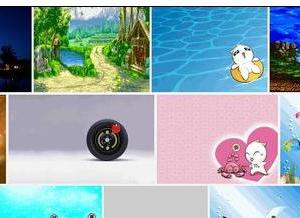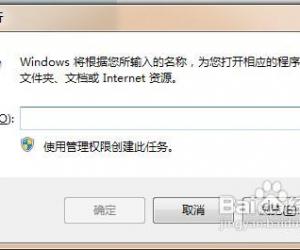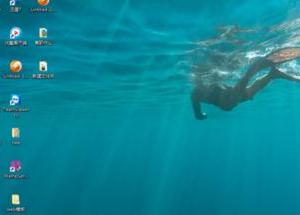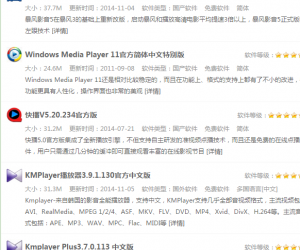win10怎么关闭家庭组服务器方法 win10如何彻底的关闭家庭组
发布时间:2016-12-22 09:24:27作者:知识屋
win10怎么关闭家庭组服务器方法 win10如何彻底的关闭家庭组。我们现在有很多人都在使用Win10的系统,因为Win10系统是现在最新的系统,很多人都想着去尝试。但是在Win10系统中想要关闭家庭组的时候,我们应该怎么操作呢?一起来看看吧。
1、在小娜搜索输入“网络和共享中心”,进入网络和共享中心,如下图所示。

2、点击网络和共享中心左下角处的“家庭组”,如下图所示。

3、在家庭组窗口里的更改家庭组设置下面点击“离开家庭组”,如下图所示。

4、系统提示离开了家庭组后,则无法访问或共享家庭组文件夹和打印机,直接点击“离开家庭组”,如下图所示。

5、点击离开家庭组后,系统正在离开设置。如下图所示。

6、稍等一会系统提示你已成功离开家庭组。点击一下完成退出,如下图所示。

对于我们在遇到了需要在Win10的系统中关闭家庭组的时候,我们就可以利用到上面给你们介绍的解决方法进行处理,希望能够对你们有所帮助。
知识阅读
软件推荐
更多 >-
1
 一寸照片的尺寸是多少像素?一寸照片规格排版教程
一寸照片的尺寸是多少像素?一寸照片规格排版教程2016-05-30
-
2
新浪秒拍视频怎么下载?秒拍视频下载的方法教程
-
3
监控怎么安装?网络监控摄像头安装图文教程
-
4
电脑待机时间怎么设置 电脑没多久就进入待机状态
-
5
农行网银K宝密码忘了怎么办?农行网银K宝密码忘了的解决方法
-
6
手机淘宝怎么修改评价 手机淘宝修改评价方法
-
7
支付宝钱包、微信和手机QQ红包怎么用?为手机充话费、淘宝购物、买电影票
-
8
不认识的字怎么查,教你怎样查不认识的字
-
9
如何用QQ音乐下载歌到内存卡里面
-
10
2015年度哪款浏览器好用? 2015年上半年浏览器评测排行榜!